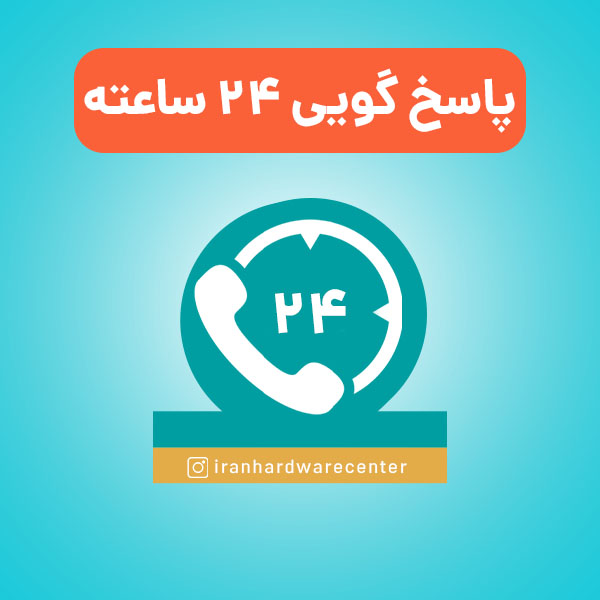پیش از پرداختن به این موضوع که «چگونه میتوان حافظه پرینتر را پاک کرد»، بهتر است به عواملی اشاره کنیم که کاربر را وادار به این کار –یعنی پاک کردن حافظه پرینتر – میکند. به عبارتی دیگر بهتر است به این موضوع بپردازیم که در چه شرایطی و با مشاهدهی چه نشانههایی بهتر است که کاربر اقدام به پاک کردن حافظهی چاپگر کند. برای شروع بد نیست بدانید که یک پرینتر، ممکن است به علل متفاوتی، مثلاً گیر کردن و یا چروک شدن کاغذ- کار چاپ را متوقف کند. اما در صورتی که همه چیز به نظر خوب باشد و با این حال پرینتر اقدام به چاپ نکند، به احتمال زیاد، این کار نکردن به دلیل پر شدن حافظه پرینتر است.
در چنین شرایطی، مشکل پیش آمده عمدتاً با یک فرمان در ویندوز و یا راه اندازی مجدد کامپیوتر رفع میگردد و پرینتر کار چاپ را از سر میگیرد. در صورتی که پاک کردن حافظه پرینتر مشکل پیش آمده را حل نکرد، میتوانید مجدداً پرینتر را راهاندازی کنید. (نکته: توجه داشته باشید که تمامی دادههای متوقف شده در پرینتر در صورت راه اندازی مجدد پرینتر، پاک خواهند شد).

حافظه پرینتر چیست؟
اگر از کاربران همیشگی پرینتر باشید حتما میدانید که دستورات چاپی ارسال شده به پرینتر در زمانهای مختلف، سبب ایجاد صفی از دستورات چاپ در کامپیوتر میگردد. این صف، که برای همه کاربران آن کامپیوتر کار میکند، لیستی از دستورات چاپ درخواستی را با تمام داده های مورد نیاز در حافظه موقت پرینتر که به آن قرقره چاپ (Print (Spool گفته میشود، ذخیره میکند. زمانی که پرینتر دستوری از چاپ را انجام میدهد، کامپیوتر دستور بعدی چاپ را برای پرینتر ارسال یا همان SPOOL میکند.
اکثریت قریب به اتفاق پرینترهای جوهرافشان خانگی، دستور پرینتها را مستقیماً از اطلاعات SPOOL میکنند. در چنین شرایطی توصیه میشود، برای پاک کردن اسناد گیر کرده، به جای پاک کردن حافظه پرینتر ، دادههای مذکور را مستقیماً از صف انتظار پاک نمایید. (نکته: برخی از پرینترهای پیشرفته، نظیر پرینترهای لیزری در درون خود برخوردار از حافظهی موقت هستند).
ریست فکتوری پرینتر
برخی از پرینترها، همچون دستگاههای کامپیوتری، اطلاعات دریافتی را در حافظه بلند مدت خود ذخیره میکنند. در این پرینترها، با وجود قطع کردن اتصال برق پرینتر، اطلاعات همچنان در حافظهی پرینتر باقی میماند. این اطلاعات معمولاً شامل تنظیمات شبکه و تنظیمات کاغذ است. در صورت نیاز به پاک کردن این اطلاعات میتوان از کُلد ریست (Cold Reset) که به آن تنظیم مجدد سرد نیز گفته میشود، استفاده کرد. کلد ریست در واقع، همان کاری را میکند که ریست فکتوری در گجتهای امروزی انجام میدهد. (یعنی باز گرداندن پرینتر به تنظیمات کارخانه).
ریست کردن پرینتر برای رفع مشکل ازدحام در حافظه پرینتر توصیه نمیشود. انجام این کار تنها زمانی توصیه میشود که مشکلات حادی در پرینتر ایجاد شده باشد. (برای رفع مشکل ازدحام دستورات در پرینتر میتوانید همان روش پاک کردن حافظه پرینتر را امتحان کنید).
ریست کردن پرینتر
در صورتی که مشکل پیش آمده با وجود پاک کردن حافظه پرینتر همچنان تداوم داشت، ممکن است ریست کردن پرینتر جهت رفع اشکال پیش آمده به شما کمک کند. این کار کمک میکند تا دستورات از حافظه پرینتر پاک شود. برای ریست کردن پرینتر، ابتدا پرینتر را خاموش کرده و دوشاخهی آن را از پریز برق بکشید. پیش از اتصال مجدد سیم برق، پرینتر را برای دقایقی رها کنید تا مطمئن شوید حافظه تمام انرژی خود را از دست داده است.
بعد از زدن پرینتر به برق و روشن کردن آن، قبل از ارسال دستور پرینت جدید، منتظر بمانید تا پرینتر کار روشن کردن و راهاندازی مجدد خود را انجام دهد. در صورت نیاز به راهنماییهای بیشتر میتوانید با کارشناسان ما در مرکز تعمیر پرینتر توشیبا تماس بگیرید.
پاک کردن حافظه پرینتر با کنسل کردن دستورات چاپ
اگر قصد پاک کردن یا کنسل کردن دستورات چاپ داده شده به دستگاه را دارید، میتوانید از دستورالعمل ارائه شده در این بخش استفاده نمایید. در صورتی که سیستم عامل نصب شده روی دستگاه شما ویندوز 7 و 8 است، ابتدا به Control panel رفته و سپس گزینه Devices and printers را انتخاب نمایید. در این بخش پرینتر مورد نظرتان را پیدا کرده و روی آن کلیک راست نمایید. پس از این کار بر روی گزینه See What’s Printing کلیک نمایید و منوی پرینتر را باز کنید. در ادامه Cancel all document را انتخاب و سپس گزینه YES را بزنید. با این کار، لیست پرینت در عرض چند ثانیه حذف شده و حافظه پرینتر پاک خواهد شد.
در صورت باقی ماندن یا چند دستور چاپ در لیست، جهت پاک کردن حافظه پرینتر ، کامپیوتر خود را ریست کنید. (نکته: از آنجا که هر کامپیوتری برای پرینتر تحت شبکه یک لیست انتظار دارد، در صورت تداوم اشکال پیش آمده، میتوانید همین روش را بر روی دیگر کامپیوترهای تحت شبکه اِعمال کنید). در صورت نیاز به راهنماییهای بیشتر میتوانید با کارشناسان ما در مرکز تعمیرات پرینتر توشیبا تماس بگیرید.
نمایندگی پرینتر توشیبا
نمایندگی پرینتر توشیبا ارائه دهنده تخصصی ترین خدمات و سرویس های مرتبط با پرینترهای Toshiba به متقاضیان است. سرویس های ارائه شده در نمایندگی رسمی پرینتر توشیبا، فروش، تعمیر، برگزاری دورههای آموزش تعمیر پرینتر و در نهایت عرضه مواد مصرفی است. شما کاربران گرامی می توانید با حضور در نمایندگی مجاز پرینتر توشیبا و مراجعه به پارت تخصصی مربوطه، تخصصی ترین خدمات و سرویس های مورد نیاز خویش را دریافت نمایید.
کلیه خدمات ارائه شده در نمایندگی پرینتر توشیبا به دلیل اطمینان از سطح خُبرگی و تخصص کارشناسان و مهندسان، به همراه ضمانت و گارانتی انجام می پذیرد. سال هاست که نام چاپگرهای توشیبا با تخصصی ترین نمایندگی چاپگر توشیبا گره خورده و کاربرانِ این محصول در صورت نیاز به هر یک از خدمات مرتبط با این دستگاه، نخستین انتخابشان، نمایندگی رسمی پرینتر توشیبا بوده است.
تماس با نمایندگی پرینتر توشیبا »